最初はやっぱり「プロトコル」:リトライ! 触って学ぶTCP/IP(1)(4/4 ページ)
» 2015年07月31日 05時00分 公開
[福永勇二,インタラクティブリサーチ]
プロトコルビュワーの使用方法
準備ができたら、まずは一度使ってみましょう。ツールの初期値として、@ITのWebサイトにアクセスする手順が設定されていますので、これをそのまま使います。
以下の操作を行い、このツールからWebサーバーに対して情報読み出しリクエストを送ります。そして、それに基づいてWebサーバーが送り返してきたデータを、ツールの画面で実際に見てみます。
- 「起動」をクリックするか、デスクトップのアイコンをダブルクリックして、プロトコルビュワーを起動する
- 「接続」ボタンをクリックする。これによりPCとWebサーバーが通信できる状態になる。ステータス欄に「** CONNECTED **」の表示が加わる(図7)
- 「1行目を送信」ボタンをクリックする。すると、送信文字(Webを読み出すリクエスト)の1行目がサーバーに送信される。ステータス欄に「-- SENT --」の表示が加わる(図7)
- 「2行目を送信」に変わったボタンをさらにクリックする。同じく2行目が送信される。同様に「3行目を送信」に変わったボタンをクリックして、3行目(改行のみ)を送信する(図7)
- 以上の手順でリクエストの送信が終わると、すぐにWebサーバーからデータが返送されてくる。返送されてきた内容が「受信履歴」欄に表示される(図7)
- 最後に「切断」をクリックして、PCとWebサーバーの接続を終了する(図7)
うまく動作したでしょうか。実は、WebブラウザーがWebサーバーから情報を読み出すとき、これとほぼ同様のことを行っています。このように、本ツールを使えば、普段は目にすることがないコンピューター同士のやりとりを、ステップバイステップで確認しながら再現することができます。
ツール使用上の注意
上記の手順でプロトコルビュワーを登録した後Chromeを起動すると、「デベロッパーモードの拡張機能を無効にする」というダイアログが表示されるようになります。このダイアログが邪魔な場合は、「無効にする」をクリックしてください。登録したアプリが一時的に無効になり、ダイアログが表示されなくなります。その状態でも、デスクトップのアイコンをクリックすることで、アプリを起動できます。
普段何気なくWebブラウザーを使っていると、指定ページが自動的にパッと表示されて当然と考えてしまいます。しかしその裏側で、実はコンピューター同士がいろいろなやりとりをしていることを、今回のプロトコルビュワーの動作から垣間見ることができたと思います。
では次回から、Webサーバーから情報を読み出すプロトコル「HTTP」について、さらに詳しく見ていくことにしましょう。
Copyright © ITmedia, Inc. All Rights Reserved.
SpecialPR
アイティメディアからのお知らせ
スポンサーからのお知らせPR
SpecialPR
システム開発ノウハウ 【発注ナビ】PR
あなたにおすすめの記事PR

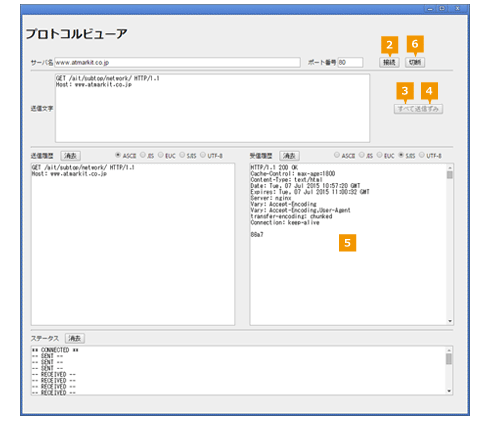
 TCP/IPアレルギー撲滅ドリル
TCP/IPアレルギー撲滅ドリル もいちどイチから! HTTP基礎訓練中
もいちどイチから! HTTP基礎訓練中 いまさら聞けない、IPv6アドレス体系の基礎
いまさら聞けない、IPv6アドレス体系の基礎



